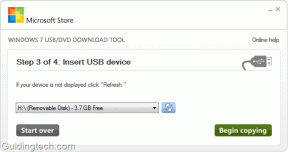Microsoft Word ने काम करना बंद कर दिया है [हल किया]
अनेक वस्तुओं का संग्रह / / November 28, 2021
फिक्स माइक्रोसॉफ्ट वर्ड ने काम करना बंद कर दिया है: Microsoft Office सबसे महत्वपूर्ण सॉफ़्टवेयर पैकेजों में से एक है जिसे हम सभी अपने सिस्टम पर स्थापित करते हैं। यह माइक्रोसॉफ्ट वर्ड, एक्सेल, पॉवरपॉइंट आदि जैसे सॉफ्टवेयर के पैकेज के साथ आता है। MS Word जो doc फाइल बनाने में उपयोग किया जाता है, वह सॉफ्टवेयर में से एक है जिसका उपयोग हम अपनी टेक्स्ट फाइलों को लिखने और स्टोर करने के लिए करते हैं। इस सॉफ़्टवेयर के साथ हम और भी बहुत कुछ करते हैं। हालाँकि, ऐसा होता है कि अचानक Microsoft Word कभी-कभी काम करना बंद कर देता है।
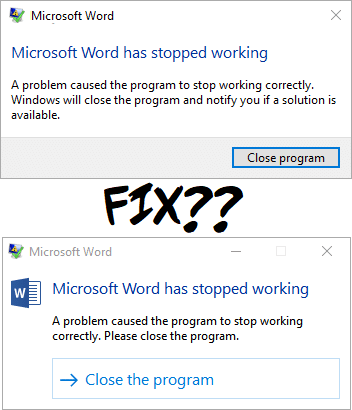
क्या आपने कभी अपने एमएस वर्ड के साथ इस समस्या का सामना किया है? आपका MS Word खोलते समय, यह क्रैश हो जाएगा और आपको त्रुटि संदेश दिखाएगा "Microsoft Word ने काम करना बंद कर दिया है - एक समस्या के कारण प्रोग्राम ठीक से काम करना बंद कर देता है। विंडोज़ प्रोग्राम को बंद कर देगा और समाधान उपलब्ध होने पर आपको सूचित करेगा”. कष्टप्रद नहीं है? हाँ यही है। हालाँकि, यह आपको ऑनलाइन समाधान खोजने के लिए कुछ विकल्प भी देता है लेकिन अंततः आप अपने सॉफ़्टवेयर को क्रैश कर देते हैं जो नहीं खुल रहा है। आइए हम आपकी स्थिति के आधार पर आपके द्वारा चुनी जा सकने वाली विधियों का एक सेट देकर आपकी सहायता करें।
अंतर्वस्तु
- फिक्स माइक्रोसॉफ्ट वर्ड ने काम करना बंद कर दिया है
- विधि 1 - Office 2013/2016/2010/2007 के लिए मरम्मत विकल्प के साथ प्रारंभ करें
- विधि 2 - MS Word के सभी प्लग-इन अक्षम करें
- विधि 3 - नवीनतम फ़ाइलें और अद्यतन स्थापित करें
- विधि 4 - वर्ड डेटा रजिस्ट्री कुंजी हटाएं
- विधि 5 - हाल ही में स्थापित सॉफ़्टवेयर को हटा दें
- विधि 6 - एमएस ऑफिस को अनइंस्टॉल और रीइंस्टॉल करें
फिक्स माइक्रोसॉफ्ट वर्ड ने काम करना बंद कर दिया है
विधि 1 - Office 2013/2016/2010/2007 के लिए मरम्मत विकल्प के साथ प्रारंभ करें
चरण 1 - मरम्मत विकल्प के साथ शुरू करने के लिए, आपको "पर नेविगेट करना होगा"कंट्रोल पैनल“. विंडोज सर्च बार में बस "कंट्रोल पैनल" टाइप करें और कंट्रोल पैनल खोलें।

चरण 2 – अब पर क्लिक करें प्रोग्राम और सुविधाएँ > माइक्रोसॉफ्ट ऑफिस और "पर क्लिक करेंपरिवर्तन" विकल्प।
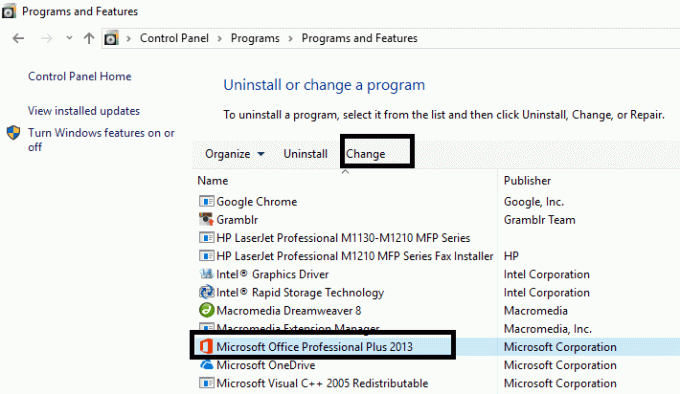
चरण 3 - आपको अपनी स्क्रीन पर एक पॉप-अप विंडो मिलेगी जिसमें आपसे प्रोग्राम को सुधारने या अनइंस्टॉल करने के लिए कहा जाएगा। यहां आपको चाहिए रिपेयर ऑप्शन पर क्लिक करें।
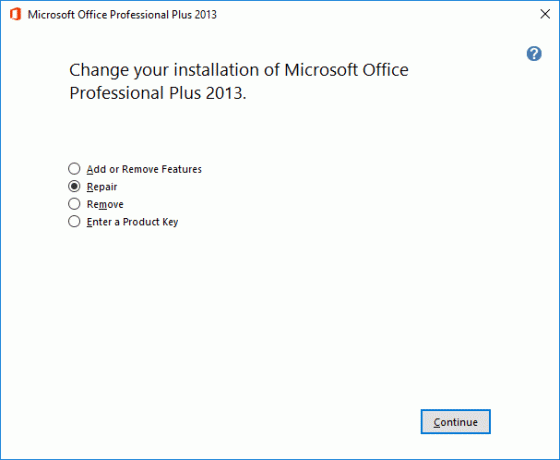
एक बार जब आप मरम्मत विकल्प शुरू कर देंगे, तो प्रोग्राम को फिर से शुरू होने में कुछ समय लगेगा। उम्मीद है, आप सक्षम होंगे फिक्स माइक्रोसॉफ्ट वर्ड ने काम करना बंद कर दिया है लेकिन अगर समस्या अभी भी बनी रहती है, तो आप अन्य समस्या निवारण विधियों के लिए आगे बढ़ सकते हैं।
विधि 2 - MS Word के सभी प्लग-इन अक्षम करें
आपने कभी नहीं देखा होगा कि कुछ बाहरी प्लगइन्स हैं जो स्वचालित रूप से इंस्टॉल हो जाते हैं और एमएस वर्ड के ठीक से शुरू होने में समस्या पैदा कर सकते हैं। उस स्थिति में, यदि आप अपना एमएस वर्ड सेफ मोड में शुरू करते हैं, तो यह कोई ऐड-इन्स लोड नहीं करेगा और ठीक से काम करना शुरू कर सकता है।
चरण 1 - विंडोज की + आर दबाएं और फिर टाइप करें winword.exe /a और एंटर दबाएं एमएस वर्ड बिना किसी प्लगइन्स के।
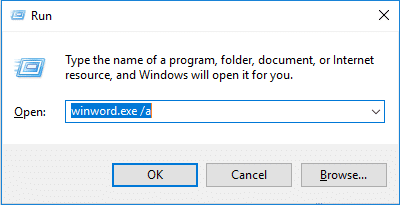
चरण 2 - पर क्लिक करें फ़ाइल> विकल्प।
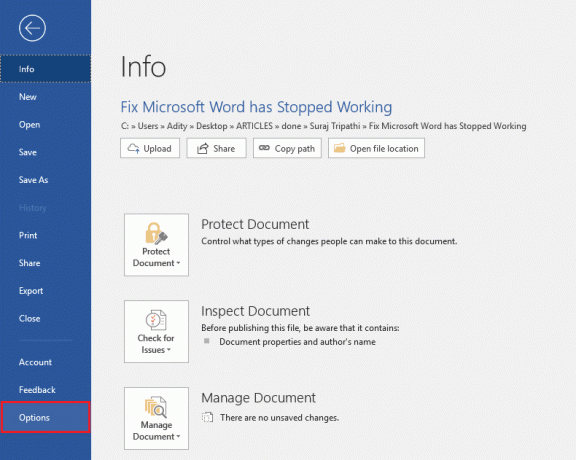
स्टेप 3 – पॉप अप में आप देखेंगे ऐड-इन्स विकल्प बाएँ साइडबार में, उस पर क्लिक करें
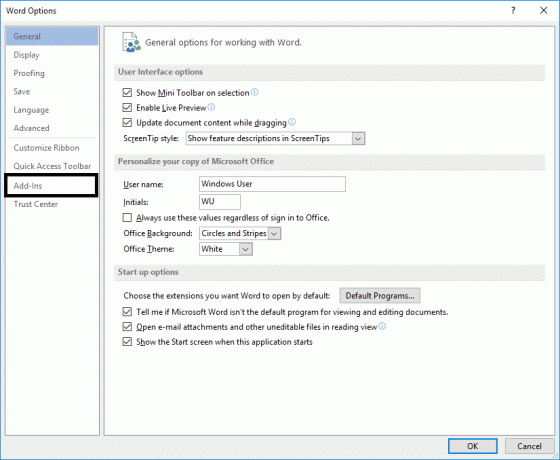
चरण 4 - सभी प्लग-इन अक्षम करें या जो आपको लगता है कि प्रोग्राम के लिए परेशानी पैदा कर रहे हैं और अपने एमएस वर्ड को पुनरारंभ करें।
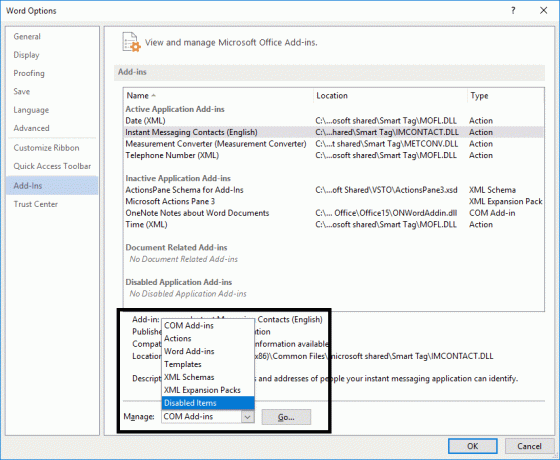
सक्रिय ऐड-इन्स के लिए, गो बटन पर क्लिक करें, फिर परेशानी पैदा करने वाले ऐड-इन को अनचेक करें और ओके पर क्लिक करें।
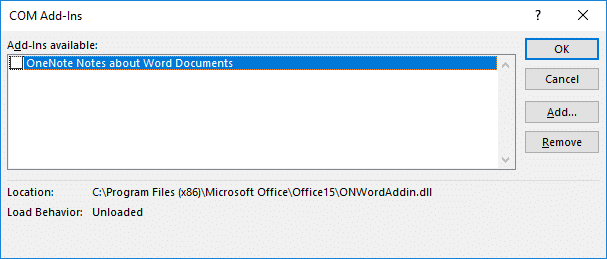
एक बार समाप्त होने पर, परिवर्तनों को सहेजने के लिए अपने पीसी को रीबूट करें और देखें कि क्या आप सक्षम हैं फिक्स माइक्रोसॉफ्ट वर्ड ने काम करना बंद कर दिया है।
विधि 3 - नवीनतम फ़ाइलें और अद्यतन स्थापित करें
कभी-कभी यह आपकी विंडोज़ और प्रोग्राम को नवीनतम फाइलों से अपडेट रखने के बारे में होता है। यह संभव हो सकता है कि आपके प्रोग्राम को सुचारू रूप से चलाने के लिए अद्यतन फ़ाइलों और पैच की आवश्यकता हो। आप कंट्रोल पैनल के तहत विंडोज अपडेट सेटिंग पर नवीनतम अपडेट की जांच कर सकते हैं और अगर कोई महत्वपूर्ण अपडेट लंबित हैं तो इंस्टॉल कर सकते हैं। इसके अलावा, आप ब्राउज़ कर सकते हैं माइक्रोसॉफ्ट ऑफिस डाउनलोड सेंटर नवीनतम सर्विस पैक डाउनलोड करने के लिए।

विधि 4 - वर्ड डेटा रजिस्ट्री कुंजी हटाएं
यदि उपर्युक्त तरीके आपकी समस्या को हल करने में आपकी मदद नहीं कर रहे हैं, तो यहां एक और तरीका है फिक्स माइक्रोसॉफ्ट वर्ड ने काम करना बंद कर दिया है। जब भी आप एमएस वर्ड खोलते हैं तो यह रजिस्ट्री फाइल में एक की स्टोर कर लेता है। यदि आप उस कुंजी को हटाते हैं, तो अगली बार जब आप इस प्रगति को शुरू करते हैं तो Word खुद को फिर से बना लेता है।
आपके एमएस वर्ड संस्करण के आधार पर, आप नीचे दिए गए कुंजी रजिस्ट्री विकल्प में से एक चुन सकते हैं:
वर्ड 2002: HKEY_CURRENT_USER\Software\Microsoft \Office\10.0\Word\Data. वर्ड 2003: HKEY_CURRENT_USER\Software\Microsoft\ Office\11.0\Word\Data. वर्ड 2007: HKEY_CURRENT_USER\Software\Microsoft\ Office\12.0\Word\Data. वर्ड 2010: HKEY_CURRENT_USER\Software\Microsoft\Office\14.0\Word\Data. वर्ड 2013: HKEY_CURRENT_USER\Software\Microsoft\Office\15.0\Word. वर्ड 2016: HKEY_CURRENT_USER\Software\Microsoft\Office\16.0\Word
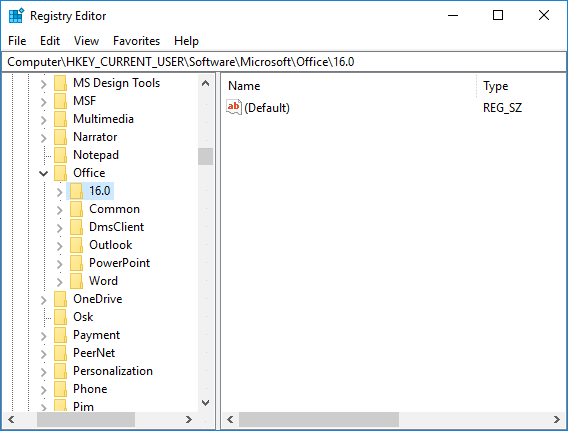
चरण 1 - आपको बस अपने सिस्टम पर रजिस्ट्री संपादक खोलने की आवश्यकता है।
चरण 2 - यदि आप विंडोज 10 का उपयोग कर रहे हैं, तो विंडोज की + आर दबाएं, फिर टाइप करें regedit और रजिस्ट्री संपादक खोलने के लिए एंटर दबाएं।

हालाँकि, रजिस्ट्री कुंजी अनुभाग में कोई भी परिवर्तन करते समय आपको बहुत सतर्क रहने की आवश्यकता है। इसलिए, आपको यहां बताए गए सटीक तरीकों का पालन करने की आवश्यकता है और कहीं और टैप करने का प्रयास न करें।
चरण 3 - रजिस्ट्री संपादक के खुलने के बाद, अपने शब्द संस्करण के आधार पर उपर्युक्त अनुभागों में नेविगेट करें।
चरण 4 – पर राइट-क्लिक करें डेटा या शब्द रजिस्ट्री कुंजी और चुनें "हटाएं" विकल्प। इतना ही।
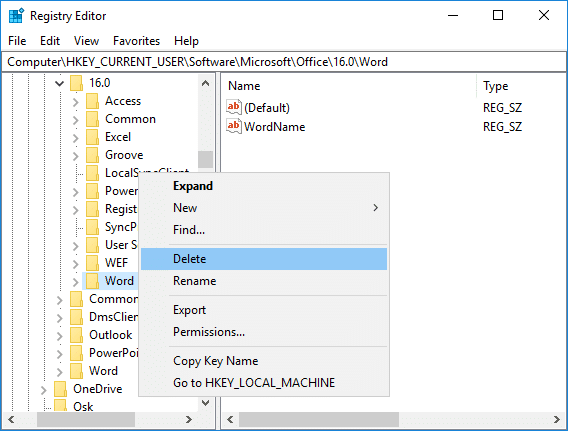
चरण 5 - अपने कार्यक्रम को पुनरारंभ करें, उम्मीद है कि यह ठीक से शुरू हो जाएगा।
विधि 5 - हाल ही में स्थापित सॉफ़्टवेयर को हटा दें
क्या आपने हाल ही में अपने सिस्टम (प्रिंटर, स्कैनर, वेब कैमरा, आदि) पर कोई नया सॉफ़्टवेयर स्थापित किया है? आप सोच रहे होंगे कि कैसे नए सॉफ़्टवेयर को स्थापित करना जो MS Word से असंबंधित है, इस समस्या का कारण बनता है। दुर्भाग्य से, कभी-कभी ऐसा होता है कि नया स्थापित सॉफ़्टवेयर पहले से स्थापित सॉफ़्टवेयर के काम में हस्तक्षेप कर सकता है। आप इस विधि की जांच कर सकते हैं। सॉफ़्टवेयर को अनइंस्टॉल करें और जांचें कि समस्या हल हो गई है या नहीं।
विधि 6 - एमएस ऑफिस को अनइंस्टॉल और रीइंस्टॉल करें
अगर अभी तक कुछ भी काम नहीं किया है, तो आप एमएस ऑफिस को पूरी तरह से अनइंस्टॉल कर सकते हैं और इसे फिर से इंस्टॉल कर सकते हैं। हो सकता है कि यह तरीका समस्या को हल करने में आपकी मदद कर सके।
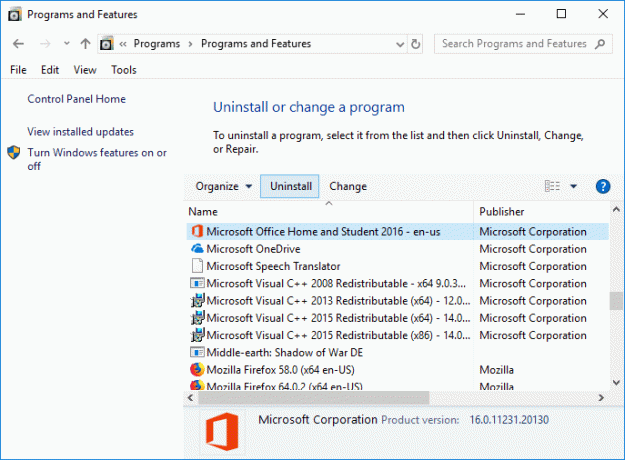
अनुशंसित:
- आईपी एड्रेस कॉन्फ्लिक्ट को कैसे ठीक करें
- विंडोज 10 में पब्लिक से प्राइवेट नेटवर्क में बदलें
- विंडोज 10 में होस्ट्स फाइल को एडिट करना चाहते हैं? यहां है कि इसे कैसे करना है!
- जीमेल अकाउंट को स्थायी रूप से हटाएं (चित्रों के साथ)
उम्मीद है, उपर्युक्त तरीकों में से एक निश्चित रूप से आपकी मदद करेगा फिक्स माइक्रोसॉफ्ट वर्ड ने काम करना बंद कर दिया है और आप फिर से अपने माइक्रोसॉफ्ट वर्ड पर काम करना शुरू कर देते हैं। यदि आपके पास अभी भी इस लेख के संबंध में कोई प्रश्न हैं, तो बेझिझक उन्हें टिप्पणी अनुभाग में पूछें।
![Microsoft Word ने काम करना बंद कर दिया है [हल किया]](/uploads/acceptor/source/69/a2e9bb1969514e868d156e4f6e558a8d__1_.png)